2012. 5. 4. 금요일
좌린
2. 크로핑과 수평 맞추기
낚시성 1편에 보내주신 원초적인 반응에 감사 드린다. 재차 강조하지만, 가장 늦었을 때가 가장 이른 때라고 했다. DSLR이 뽀대의 상징이 되던 거품의 시절이 지나가고, 누구나 언제 어디서나 사진을 찍고 공유할 수 있게 된 지금이야 말로, 진지하게 사진을 배우기 시작해야 할 최적의 시점이라는 것. 그리고 그 시작은 소극적인 사진 찍기보다는 적극적인 사진 보정이 될 거라는 것. 그게 지난번 낚시성 예고편의 요점이다. 자 그럼 뜨거운 뒷북, 늬덜도 디카 마스터. 그 두 번째 시간을 시작한다. 본격적인 강좌 시작한다.
사진 자르기와 돌리기!
두둥~
시시해보인다고? 뭐, 사진 보정 강좌라니까 정교한 합성이나 현란한 장식 방법을 배울 수 있나보다 하고 기대한 분들이 많다는 거 안다.
현실 기피형 예스맨의 답변으로 대신한다. '지금은 곤란하다 기다려달라'
본 연재는 여러분들이 디지털 사진을 잘 찍을 수 있게 안내해주는 강좌이다. 간략히 예고를 해 보자면, 우선 4-5회에 걸쳐 기초적인 사진 보정에 대해 공부하며 디지털 이미지에 대한 감을 익힌다. 대략 크로핑, 컨트라스트와 밝기, 버닝/닷징, 잡티 제거와 장식 정도의 내용이 될 거다. 이렇게 사진 구성과 톤에 대한 눈요기를 하고 나면 사진기를 들고 밖으로 나갔을 때 훨씬 덜 막막하다. 그리고 나서 사진 촬영에 대한 얘기로 넘어간다.
말의 몸에 사람의 상반신을 갖다 붙이는 몽타쥬 같은 건 본 강좌의 초기 구상에는 포함되지 않은 내용이다. 하지만 본지는 친절하니까, 잡티 제거 배울 때 맛뵈기로 알려줄 순 있겠다. 초기 구상이라는 것 자체가 있지도 않았는데 몽타주가 포함되고 자시고 할 리가 없지 않냐고는... 밝힐 수 없다.
다시 본론으로 돌아와서.
오늘의 주제, 이거 전혀 시시하지 않다. 사진 보정 또는 사진 편집에서 가장 쉽고도 강력한 효과를 볼 수 있는 것이 바로 사진 자르기, 즉 크로핑이다. 효과 문제가 아니라 이것이 바로 사진의 알파요 오메가 식스 지방산이다. 사진찍기라는 행위 자체가 눈 앞에 무한히 펼쳐진 디테일 속에서 극히 일부를 취하는 것이기 때문이다. 팍팍 싸야 잘 먹을 수 있고, 많이 버려야 크게 취할 수 있는 거다. 왜 그런지 어떻게 하는지 지금부터 함께 살펴보자. 참고로, 앞으로도 '사진 보정'과 '사진 편집'이라는 용어는 별 기준 없이 쭉 혼용해서 쓸테니 헷갈려도 꾹 참도록 하시라.
첫번째로 여러분이 할 일이 있다. 그것은 자신의 하드에 저장된 사진들을 찬찬히 리뷰하는 거다. 주말 일정을 비우고 주남 저수지로 달려 가라는 것도 아니고, 기십만 원 짜리 렌즈를 지르라는 주문도 아니다. 지금 바로 사진 폴더를 함 열어 보라는 거다. 참 쉽다. 원래 위대한 배움은 다 사소한 실천에서 촉발되는 거다.
약간 딴 소린데, 자기가 찍은 사진이 좋은 사진인지 아닌지를 판단하는 방법 중 하나는 1년 뒤에 그 사진을 다시 보는 것이다. 오감의 기억이 거의 사라진 상태에서 뜬금없이 사진을 보면 비교적 객관적으로 사진의 시각적인 장단점을 파악할 수 있다. 10년 뒤에 봐도 좋은 사진이면 그 사진은 매우 좋은 사진일 가능성이 높다.
암튼 그렇게 눈길 가는 사진들을 김광석의 다시부르기, 아니 '다시 보정하기' 폴더에 복사해 둔다. 옮기는 게 아니라 복사다. 디지털 카메라 촬영은 언제나 최고 화질로 하고, 원본 사진은 지우거나 변경 없이 평생 가져가는 게 좋다. 지금은 지워버리고 싶은 사진일지라도 50년이 흐르면 하다못해 복식 고증 자료로라도 쓸 수 있다.
자 여기까지 따라하느라 수고했다. 물론 따라했을 리 만무하다는 거 잘 안다. 그러니 우선 필자의 하드에서 건져낸 일상적인 예제를 함 보자.

원본 사진 : 아이들이 텃밭에 물을 주고 있다. 재밌긴 한데 좀 아쉽다. 주제가 그닥 부각되지 않았고, 배경의 사람 목이 잘려있다는 점도 거슬린다. (딱히 목 잘린 왼쪽 사람이 나라서 유난히 거슬리는 건 아니다-_-)

세로로 크롭 : 목 잘린 2인은 물론 배경 대부분을 제거하고 자기 몸통만 한 물통으로 밭에 물을 주고 있는 아이들만을 부각시켰다.

가로로 크롭 : 목 잘린 사람은 시각적 충격이 커서 시선을 확 분산시키지만, 이 정도로 존재감을 줄여주면 괜찮아진다. 밭의 일부를 남김으로서 상황도 설명해주는 친절한 크로핑 되겠다. 개인적으로는 위의 '세로로 크롭' 사진을 더 선호한다. '열매 솎기와 크로핑은 남의 손에 맡기라'는 격언을 들어본 적이 있을 것이다. (방금 지어냈는데, 들어봤을 리가 있나-_-) 암튼 크로핑은 아낌없이 팍팍 해 줘야 사진이 강해진다.
참고로, 사람을 자를 때는 목, 손목, 허리, 즉 잘록한 관절 부위를 자르지 마라. 그건 연쇄 살인에 필요한 소양일 뿐, 사진 촬영이나 크로핑에서는 피해야 한다. 얼굴을 찍을 땐 어깨까지 찍고, 바스트 샷은 가슴팍을 자른다. 전신 샷은 발까지 다 들어가게 찍는다.
예제 사진을 보고 나니, 오늘 배우는 내용에 대해 대충 감이 오는가? 그럼 이번에는 좀 더 극단적인 예제를 감상해 보자.

원본 사진 : "조금 일찍 나섰더니 출근길이 여유롭다"
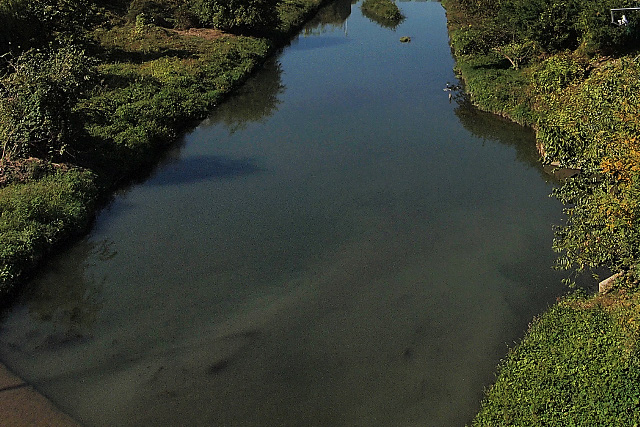
크로핑 : "아름다운 서울의 울창한 강변 습지"

크로핑 + 회전 적용 : "콘크리트 도시 서울의 삭막한 아파트 단지"
어떻게 잘라내느냐에 따라 완전히 다른 사진이 될 수도 있다. 크로핑이 바로 사진 찍기 그 차체이기도 하다는 얘기가 바로 이 때문이다. 전방 180도, 후방 180도로 펼쳐진 세상에서 네모난 사진을 찍는다는 것은, 무한한 시공간의 극히 일부 영역을 취하고 나머지를 버리는 작업이다. 사실 이것이 바로 사진 찍기의 핵심이라고도 할 수 있다. 예를 들어 전투경찰이 화염병 불길을 피하는 장면을 찍으면 '사회 불안을 야기하는 폭력 시위' 사진이 되고 전경이 방패 뒤에서 짱돌을 던지는 장면을 찍으면 '보호장구 없는 시위대 살인미수 경찰' 사진이 된다는 얘기는 한번씩 들어 봤을 거다. 검찰의 힘은 '기소 대상에서 제외하기'에서 나오고, 사진의 힘은 '프레임에서 배제하기'에서 나온다.
사진 활영은 전적으로 촬영자의 주관적 선택이다.. 사진기를 들이댈 때 찍을 영역을 선택하는 것을 '프레이밍'이라고 하고, 이미 찍은 사진에서 원하는 부분만 잘라 내는 것을 '크로핑'이라고 한다. 크로핑은 프레임을 수정하거나 강화하는 것이기 때문에 핵심 중에 핵심인 거다.
자, 예제 감상이 끝났으니 이제 여러분의 패자부활 사진으로 직접 실습하는 시간을 가져보겠다. '사진 보정' 강좌가 '사진 촬영' 강좌보다 좋은 점 중 하나는 실습을 즉시 강요할 수 있다는 거다.
사진 파일을 여는 것부터 차근차근 따라해 보자.
참고로 사진 편집에 사용한 툴은 이지포토라는 국산 소프트웨어고 여기서 시험판을 다운받을 수 있다. 기본적인 편집 기능은 포토샵과 별반 다르지 않으니 포토샵이 있는 분은 포토샵으로 따라 해도 되겠다.
1. 파일을 연다.
편집 프로그램 메뉴의 파일>열기 메뉴를 클릭하면 사진 파일을 열 수 있다. 윈도우 탐색기에서 사진 파일을 우클릭;; 하고 '연결프로그램>이지포토'메뉴를 좌클릭;;하여 열면 간편하다. 편집 프로그램에 특정 소프트웨어를 지정해두는 법은... 주변에 컴퓨터 잘 하는 사람한테 물어보고 해결하자.
2. 선택 툴 선택
왼쪽에 아이콘들이 세로로 길게 늘어져 있는 것이 '도구 상자'다. 도구 상자 제일 위에 있는 점선 사각형 아이콘이 '선택도구'이다. 선택도구 아이콘을 클릭하면 오른쪽에 선택도구 대화상자가 열리는데 여기서 스타일을 '비율영역'을 선택하고 폭과 높이를 3:2로 맞춰 준다. 3:2는 얼마 전까지만 해도 우리가 평소에 사용하던 35mm 필름 카메라의 대표적인 사진 비율이다. 구형 똑딱이 디카들은 텔레비전 SD 화면 비율인 4:3 비율로 찍어주기도 하는데, 통통한 사진보다는 길쭉한 사진이 좀 더 시원해 보이는 것같다. 요즘 와이드가 대세이기도 하고, 암튼 3:2로 간다. 만약 세로 사진으로 잘라내고 싶다면 폭에 2, 높이에 3을 입력하면 된다.
3. 잘라 낼 영역 선택

사진에서 내가 취할 영역을 선택한다. 영역의 좌측 상단에서부터 우측 하단까지 쭉 드래그 하면 점선 네모가 그려지며 영역이 선택된다.
4. 자르기 메뉴
편집>자르기(Crop) 메뉴를 클릭하면 선택했던 영역만 남고 가장자리가 잘려나간다.
5. 화면 확대
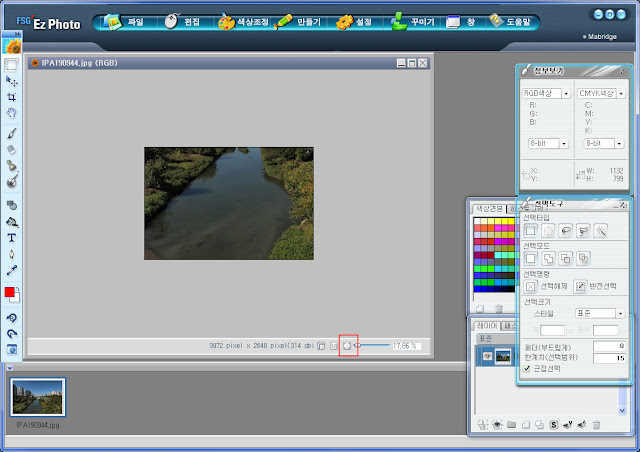
잘라내고 난 모습이다. 편집창 하단의 맞춤 버튼을 클릭하면 이미지가 편집창에 딱 맞도록 커진다. 이건 실제 이미지 파일 크기가 커지는 것이 아니라 화면상에 나타나는 배율이 변경될 뿐이다. 컴퓨터로 사진을 처음 편집하면 화면 상에 보이는 사진 크기와 실제 파일 크기, 그리고 인쇄나 인화했을 때의 크기의 관계가 헷갈리게 마련인데, 아래에 '사진 크기 변경' 대목에서 조금 더 자세히 설명한다.
6. 커브 보정
물가의 풀이 조금 더 돋보이도록 색상보정>커브 메뉴를 클릭하여 커브 보정을 한다. 커브 보정은 오늘 다룰 내용이 아니므로 패스한다. 단축키는 Ctrl+M이다.
7. 필터 적용
편집>필터 메뉴를 선택한다.
여러가지 종류의 필터가 있다. 컴퓨터로 사진 편집을 처음 해 보는 사람이라면 이런 저런 필터 적용해 보는 게 가장 재미있을 거다. 재미삼아 하나 하나 클릭해보면 신기하다.
나는 '언샵마스크'라는 필터를 사용할 거다. 포토샵에서 '샤픈'이라고도 불리는 필터다. 사진을 좀 더 선명해 보이도록 하는 필더다.
기본값 그대로 '확인' 버튼을 누른다. 필터 적용하는 법에 대해서는 역시 이후에 자세히 다룰 기회가 있겠지만, 샤픈 필터는 자주 쓰는 기능이므로 조금 부연 설명을 해 본다. 이지포토의 언샵 마스크는 기본값이 꽤 강하게 설정되어 있다. 그래서 나는 웹에 업로드할 크기로 사진을 줄일 땐 다음과 같은 단계를 거친다 :
1. 사진의 긴 쪽 길이가 2560 픽셀이 되도록 사진을 줄인다.
2. 언샵 마스크 필터를 기본값으로 적용한다.
3. 다시 긴 쪽 길이가 640 픽셀이 되도록 사진을 줄인다.
이렇게 샤픈을 적용했을 때 왠지 과하지도 부족하지도 않게 이미지가 선명해지는 것같다.
근데 오늘 일케 다 써버리면 나중엔 뭔 얘길 해야 하는 거냐-_-;;
8. 사진 크기 조정
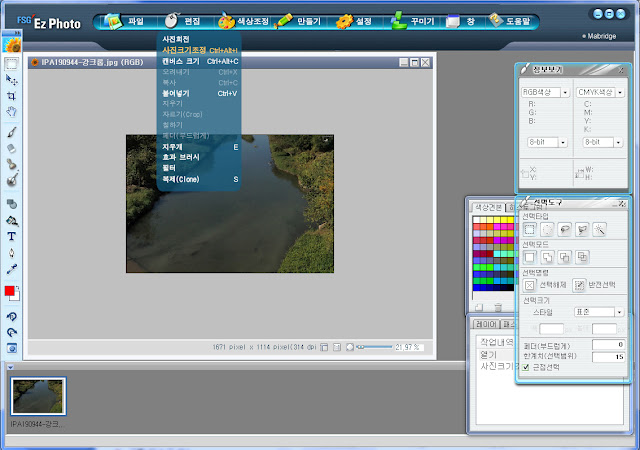
편집>사진크기조정 메뉴를 선택한다. 단축키는 Ctrl+Alt+I 다.
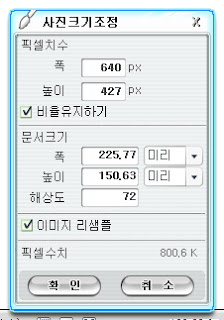
픽셀 치수의 '폭'을 640으로 변경한다. 그럼 높이는 3:2 비율에 맞게 저절로 427로 변경 된다.
아, 픽셀이란 이런 거다.
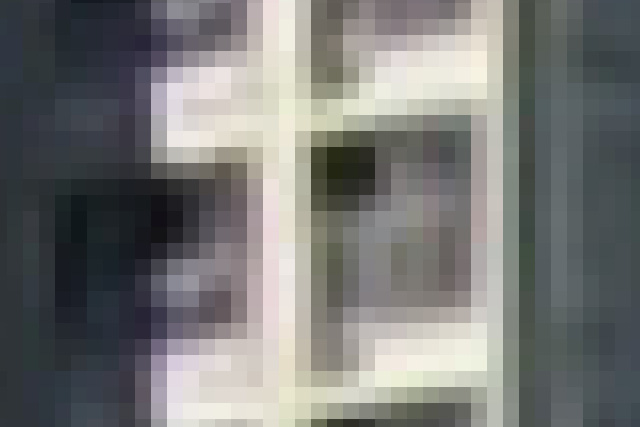
어떤 사진의 크기가 640X427 픽셀이라는 것은 저런 점 273,280개로 이루어진 사진이라는 뜻이다. 매우 촘촘한 모자이크인 셈인데, 내가 쓰는 십 메가 픽셀 – 천만 화소 짜리 디지털 카메라의 원본 파일은 4032X2688픽셀이다. 10,838,016개의 점으로 이루어진 모자이크다.
640X427은 웹에 올릴 용도로 사진을 줄일 때 내가 항상 써 온 치수다. 딴지일보에 사진을 올리려면 가로 폭이 630인 것이 '현재' 디자인에 딱 맞지만, 그야 언제 바뀔지 모를 일이고... 암튼 나는 옛날부터 인터넷에 올리는 사진은 640X480 사이즈로 저장해왔다. 3:2 포맷의 사진을 찍은 후부터는 640X427이다. 720X480으로 하는 게 나을 뻔 했는데… 640이라 타이핑하는 게 습관이 되다 보니 글케 됐다. 어쨌거나 딴지일보에 게시하기에는 640X427이 나쁘진 않다.
요즘 들어서는 이렇게 작은 이미지를 만들어 놓는 게 큰 의미가 없을 수도 있다. PC속도가 빨라져서 수메가짜리 원본 파일도 휙휙 열어볼 수 있고, 인터넷 게시판에도 용량 제한 없이 사진을 올릴 수 있는 곳이 많아졌다. 하지만 여전히 메일로, 스마트폰으로 가볍게 주고받기 위해서는 백 킬로바이트 대의 작은 파일을 만들어 두는 게 좋다. 640X427 사이즈는 약간 애매하고 720X480이나 그 밖에 SD, HD, 풀HD방송용 포맷 사이즈가 여러모로 유용하다.
암튼...
640X427 사이즈로 줄였으니 이제 저장을 해 보자.
9. 다른 이름으로 저장
파일>다른 이름으로 저장 메뉴를 클릭하고 파일을 저장한다. 나는 보정을 가한 사진은 원본 파일명 앞에다 s또는 l자를 붙여서 따로 저장한다. 작을 '소'라서 S고, L은… 뭐지? 암튼 640X427 사이즈로 축소한 파일에는 s자를 붙이고, 간단한 트리밍이나 커브 보정만 가한, 원본 크기의 '큰' 파일에는 l자를 붙인다. 큰 파일은 화질도 JPG 압축 품질의 최고 값인 12로 저장한다. 웹 사이트에 게시할 때는 s로 시작하는 파일을 올리고, 인화 사이트에 주문을 할 때는 l로 시작하는 파일을 올리면 된다. 십 년 넘게 이렇게 쓰고 있는데 딱히 불편한 점이 없다.
RAW 파일에 대해 들어본 적이 있을 거다. 음원 파일에 거칠게 빗대 보자면 JPG가 mp3고 RAW파일은 CD 원본 파일이다. RAW가 필름이고, JPG가 인화물이라는 비유는 별로 동의가 안 되지만, 어쨌거나 장비가 발휘할 수 있는 최고 품질 설정으로 원본이든 사본이든 만들어 내는 것이 원칙적으로 맞다. 이 얘기는 톤 보정할 때 좀 더 자세히 다루기로 하고, 필자는 그냥 JPG로 찍고, JPG로 보정하고, 그걸로 잡지 인쇄용으로도 쓰고 인화도 한다는 정도로 넘어가자. 간편함은 디카의 커다란 장점 중 하나고, 그 장점을 버리기엔 내가 너무 게으르다.
자, 울창한 강변 습지 사진을 완성해서 4대강 홍보팀-_-;;;;에 잘 전달해 줬다면, 이제 녹색당 홈페이지;;에 쓰일 수 있을법한 삭막한 아파트 숲 사진을 만들어 보자. 1편에서 언급했다시피 통계수치나 인용구처럼 '객관이라는 후봥'을 입고 있기 때문에 이런 식의 악용에 매우 취약하다. 자기 사진으로 크로핑을 많이 해 보면 자신의 시각이 어떤 경향을 가졌는지 알 수 있게 된다. 자기 시각의 편파성을 직시하게 되는 거다. 그러고 나면?
정론지 총수마냥 "나는 편파적이다"라고 드러내놓고 공정을 모색할 수도 있을 거고, 찌라시 종업원들마냥 '객관이라는 후광'에 계속 묻어가며 원하는 방식으로 교묘히 이용할 수도 있을 거다. 어쨌거나 칼 쓰는 법은 제대로 배워놓고 볼 일이다.
암튼 하던 얘기로 돌아와서.. 자르고, 샤픈 주고, 크기 줄이고, 저장하는 것까지 했다. 이제 사진 수평 맞추기를 해 보자.
10. 작업 내역 되돌리기
여태 했던 작업 내역이 순서대로 기록되어 있다. 제일 위 '열기'를 클릭하면 처음 열었을 때 상태로 되돌아간다. 암실에서 사진 뽑다가 컴퓨터로 작업했을 때 가장 감명깊었던 기능 중 하나가 바로 이거였다, 실행 취소.
11. 선택
아까 배운 거니 쉽게 할 수 있을 거다. 선택한 다음 잘라 낸다.
12. 사진 회전
자르고 보니 아파트들이 살짝 기울어져 있다. 사진의 가장자리가 렌즈 왜곡의 영향을 받아서 기울어진 거다. 정확히 하자면 마름모꼴로 기울어져 있는 상태고, 사진 회전 후에 기울이기를 함 더 해 줘야 한다. 하지만 이 사진에서는 수직선이 강조되어 있고 수평선은 상대적으로 존재감이 덜하니, 그냥 '편집>사진 회전'만 적용하도록 하겠다.
시계방향으로 1도 회전시켜준다. 이러면 아파트들이 똑바로 서게 된다. 아파트가 바로서야 오피스텔도 바로 선다. 아 뻘소리-_-;; 고작 1도 정도면 굳이 안 돌려줘도 되지 않을까? 라고 생각할 수 있지만, 아니다. 미묘하게 기울어진 걸 특히 신경써서 바로잡아줘야 한다. 10도 20도 홱 돌아간 사진은 그러려니 하고 넘어갈 수 있다.
옷을 입는 경우도 마찬가지다. 두 치수는 커 보이는 옷을 뒤집어 입고 택을 주렁주렁 달고 있으면 '아 장물 수집 컨셉이구나'라고 넘어갈 수 있다. 깔끔한 캐주얼을 갖춰 입었는데 티셔츠의 세탁 안내 라벨이 드러나 있다면 이건 애매하다. 보는 사람은 오히려 '지적을 해 줘야 하나...' 하며 안절부절 못하게 된다. 사진도 뭔가 애매하게 어긋나 있으면 쉽게 외면당한다. 기울이려면 확실하게 기울이고, 그렇지 않으면 정확히 수평을 맞춰야 한다. 애매함은 세상에서 두 번째로 나쁜 덕목이다.
1도인지 2도인지는 어떻게 아냐고? 일단 돌려 보고 눈으로 확인하자. 선택 툴이나 윈도우 크기 조절 탭을 이용해서 수직선이나 수평선에 자를 대듯이 대 보면 더 정확하게 판단할 수 있다. 더 간편한 방법도 있겠지만, 이렇게 자꾸 돌려 보고 감을 잡아야 찍을 때도 똑바로 찍을 수 있게 된다. 돌리고 보니 덜 돌아 갔다면 파일>Undo, 단축키로는 Ctrl+Z 누른 뒤 더 많이 돌려 본다. 너무 많이 돌아갔어도 역시 Ctrl+Z 누른 뒤 각도를 더 작은 수로 입력하고 돌려주면 된다.
여기서 잠깐, 중요한 팁이 또 나왔다. 동일한 작업을 반복해서 적용하는 건 좋지 않다. 시계방향으로 1도 돌리고, 또 1도 돌리고, 또 1도 돌리지 말고 3도를 한방에 돌리라는 거다. 이건 웬만한 다른 보정 작업에서도 마찬가지다. 회전, 크기변경, 필터 적용, 색상보정 등은 보정을 가할 때마다 조금씩 품질의 열화가 일어난다. 복사기에다 문서를 문대고 그걸 다시 문대고.. 이걸 반복하다 보면 몹쓸 결과물이 되고 마는 것과 마찬가지다.
13. 크롭 영역 선택
돌리고 났더니 가장자리에 흰 색 삼각형들이 생겼다. 위에서 해 본 대로 사각형으로 선택한 뒤 크롭해준다. 참고로 저 정도 살짝 잘라내는 건 트리밍이라 부른다. 사진의 가장자리가 지저분하거나 아기에게 젖을 먹인 후에는 꼭 트리밍을 시켜 주자.
오늘은 여기까지다. 자신의 사진을 틈틈이 꺼내보고 이렇게 저렇게 잘라보는 습관을 가져보자. 자신의 시각에 대한 감이 생겨야 다른 사진을 보며 남의 시각도 느낄 수 있게 되고, 이것이 결국 사진적 시각의 초석이 된다. 마지막에 배운 수평 맞추기, 이것도 무척 중요한 거다. 0.2도 이상 기울어진 사진은 반드시 바로잡아 줘야 한다.
14. 너무 심한 크로핑
원본 사진의 어느 부분을 크롭하여 확대한 사진인지 감이 잡히는가? 원본 중앙 부분의 손톱만한 영역을 확대한 장면이다. 자세히 보면 보인다. 사진의 극히 일부분을 확대하여 선명한 결과물을 얻는 것은 헐리우드 영화에서나 가능한 일이다. 현실은 대저 흐릿하다. 사진 크로핑에 재미를 붙이다 보면 사진 찍을 때 광각 렌즈로 눈앞의 장면을 죄다 넣어서 찍는 버릇이 생길 수 있다. 요즘은 디지털 카메라의 화소 수가 높아져서 실제로 유용할 수 있는 방법이긴 하다. 하지만 어쨌거나 사진의 일부분만 잘라 쓴다는 것은 그만큼 화소와 해상도에 손해가 발생한다는 뜻이다. 다음 사진을 보자.
동일한 위치에서 망원 렌즈를 이용하여 풀 프레임으로 잡은 사진이다. 크롭하지 않았으므로 당연히 크롭한 사진보다 화질이 좋다. 원본을 능가하는 사본은 없다. 결국 찍을 때 프레이밍을 잘 해야 한다. 원하는 프레임이 나오지 않으면 렌즈를 지르든지 발품을 팔든지 해야 하는데, 얘기했잖나, 내가 원하는 프레임이 무엇인지를 알아 가는 훈련이 바로 크로핑이다. 찍었던 사진 전부에 칼을 대 본다는 생각으로 틈틈이 크로핑을 해보자. 화면 구성이며 피사체 배치, 구도의 원칙과 같은 프레이밍 기법은 나중에 배운다. 일단은 선입견 없이 마구 잘라 보는 것이 중요하다.
사족 또 붙인다. 사진을 찍는다는 것은 무한한 공간과 연속적인 시간 중에서 유독 특정 장면을 잘라내어 철커덕 박제해버리는 것이다. 내가 찍은 사진에는 그 장면에 시선이 머물렀던 내 감성이 담겨있고, 그 감성을 프레이밍하는 경향성이 담겨 있다. 내 사진을 리뷰하는 것은, 찍을 당시 어딘가 몰입해 있던 자신의 시선을 한 발 떨어져서 지켜보는 것이다, 그것을 두 자로 표현하면 다름 아닌 '관조'다.
내가 무엇을 응시하고 무엇을 외면하는지, 내가 어떤 프레임으로 세상을 바라보고 있는지를 리뷰한다는 것, 그리고 그 프레임을 강화해 보고 변조해 보고 마음에 드는 것을 끊임없이 자문해 보는 것. 그건 어쩌면 내 시각이 얼마나 편향되어 있고 협소한지를 적나라하게 확인해 나가는, 전혀 유쾌하지 않은 일일지도 모른다. 못나도 울 엄마고, 허접해도 마이 웨이다. 내 시선의 편파성을 직시할 때까지 자르고 자르고 잘라내 보자. 그것이 바로 사진이다.
스크롤 내리느라 고생하셨다, 이상.
좌린

![[정치]진보는 죽지 않았다](https://img-cdn.ddanzi.com/files/thumbnails/630/920/200x126.crop.jpg) [정치]진보는 죽지 않았다
물뚝심송
[정치]진보는 죽지 않았다
물뚝심송
![[정치] 통진당 당원의 명예는 어디에 있는가?](https://img-cdn.ddanzi.com/files/thumbnails/788/920/200x126.crop.jpg) [정치] 통진당 당원의 명예는 어디에 있는가?
옥상땐스
[정치] 통진당 당원의 명예는 어디에 있는가?
옥상땐스
![[논평] 통진당 사태를 바라보는 기본자세](https://img-cdn.ddanzi.com/files/thumbnails/854/920/200x126.crop.jpg) [논평] 통진당 사태를 바라보는 기본자세
너부리
[논평] 통진당 사태를 바라보는 기본자세
너부리
![[정치] 승리의 필수교양 (2) - 제논이론](https://img-cdn.ddanzi.com/files/thumbnails/912/919/200x126.crop.jpg) [정치] 승리의 필수교양 (2) - 제논이론
춘심애비
[정치] 승리의 필수교양 (2) - 제논이론
춘심애비
![[저런] 인간성 상실의 시대](https://img-cdn.ddanzi.com/files/thumbnails/193/916/200x126.crop.jpg) [저런] 인간성 상실의 시대
멀더요원
[저런] 인간성 상실의 시대
멀더요원
![[탐구생활] 새로운 수퍼히어로](https://img-cdn.ddanzi.com/files/thumbnails/290/920/200x126.crop.jpg) [탐구생활] 새로운 수퍼히어로
히야신스님
[탐구생활] 새로운 수퍼히어로
히야신스님
![[심층]조선일보 회장이 되려합니다 3 – 조선일보 삐라사건, 용의자는 편집국장급 이상이다](https://img-cdn.ddanzi.com/files/thumbnails/695/919/200x126.crop.jpg) [심층]조선일보 회장이 되려합니다 3 – 조선일보 삐라사건, 용의자는 편집국장급 이상이다
죽지않는돌고래
[심층]조선일보 회장이 되려합니다 3 – 조선일보 삐라사건, 용의자는 편집국장급 이상이다
죽지않는돌고래
![[한동원의 적정관람료] 데인저러스 메소드](https://img-cdn.ddanzi.com/files/thumbnails/896/919/200x126.crop.jpg) [한동원의 적정관람료] 데인저러스 메소드
한동원
[한동원의 적정관람료] 데인저러스 메소드
한동원
![[역지사지] 동부밀본의 완전한 승리를 위하여](https://img-cdn.ddanzi.com/files/thumbnails/755/919/200x126.crop.jpg) [역지사지] 동부밀본의 완전한 승리를 위하여
확인사정
[역지사지] 동부밀본의 완전한 승리를 위하여
확인사정
![[경탄] 과연 이석기, 과연 동부밀본](https://img-cdn.ddanzi.com/files/thumbnails/368/919/200x126.crop.jpg) [경탄] 과연 이석기, 과연 동부밀본
확인사정
[경탄] 과연 이석기, 과연 동부밀본
확인사정
![[육아] 나는 아빠다 14 - 도깨비가 온다](https://img-cdn.ddanzi.com/files/thumbnails/785/915/200x126.crop.jpg) [육아] 나는 아빠다 14 - 도깨비가 온다
정우성
[육아] 나는 아빠다 14 - 도깨비가 온다
정우성
![[정치] '진짜 진보'가 이기려면](https://img-cdn.ddanzi.com/files/thumbnails/219/916/200x126.crop.jpg) [정치] '진짜 진보'가 이기려면
키노
[정치] '진짜 진보'가 이기려면
키노
![[카툰] 김인성과 내리의 IT이야기(8)](https://img-cdn.ddanzi.com/files/thumbnails/655/916/200x126.crop.jpg) [카툰] 김인성과 내리의 IT이야기(8)
미닉스
[카툰] 김인성과 내리의 IT이야기(8)
미닉스
![[경축] 이석기, 그로 인해 우리는 구원 받았다](https://img-cdn.ddanzi.com/files/thumbnails/472/916/200x126.crop.jpg) [경축] 이석기, 그로 인해 우리는 구원 받았다
확인사정
[경축] 이석기, 그로 인해 우리는 구원 받았다
확인사정
![[다짐] 나의 진보 - 멘붕 힐링](https://img-cdn.ddanzi.com/files/thumbnails/105/916/200x126.crop.jpg) [다짐] 나의 진보 - 멘붕 힐링
유리에선나무
[다짐] 나의 진보 - 멘붕 힐링
유리에선나무
![[정치]진보당 사태 중간평가](https://img-cdn.ddanzi.com/files/thumbnails/869/915/200x126.crop.jpg) [정치]진보당 사태 중간평가
물뚝심송
[정치]진보당 사태 중간평가
물뚝심송
![[강좌] 늬덜도 디카 마스터 (2) - 크로핑과 수평 맞추기](https://img-cdn.ddanzi.com/files/thumbnails/647/911/200x126.crop.jpg) » [강좌] 늬덜도 디카 마스터 (2) - 크로핑과 수평 맞추기
좌린
» [강좌] 늬덜도 디카 마스터 (2) - 크로핑과 수평 맞추기
좌린
![[정치] 오늘 '가짜'진보는 죽었다.](https://img-cdn.ddanzi.com/files/thumbnails/961/914/200x126.crop.jpg) [정치] 오늘 '가짜'진보는 죽었다.
키노
[정치] 오늘 '가짜'진보는 죽었다.
키노
![[1026부정선거]선관위 접속장애 사건 특검의 성과](https://img-cdn.ddanzi.com/files/thumbnails/087/915/200x126.crop.jpg) [1026부정선거]선관위 접속장애 사건 특검의 성과
김기창
[1026부정선거]선관위 접속장애 사건 특검의 성과
김기창
![[한동원의 적정관람료]코리아](https://img-cdn.ddanzi.com/files/thumbnails/536/914/200x126.crop.jpg) [한동원의 적정관람료]코리아
한동원
[한동원의 적정관람료]코리아
한동원
검색어 제한 안내
입력하신 검색어는 검색이 금지된 단어입니다.
딴지 내 게시판은 아래 법령 및 내부 규정에 따라 검색기능을 제한하고 있어 양해 부탁드립니다.
1. 전기통신사업법 제 22조의 5제1항에따라 불법촬영물 등을 기재(유통)시 삭제, 접속차단 등 유통 방지에 필요한 조치가 취해집니다.
2. 성폭력처벌법 제14조, 청소년성처벌법 제11조에 따라 불법촬영물 등을 기재(유통)시 형사 처벌을 받을 수 있습니다.
3. 『아동·청소년의 성보호에 관한 법률』 제11조에 따라 아동·청소년이용 음란물을 제작·배포 소지한 자는 법적인 처벌을 받으실 수 있습니다.
4. 정보통신망 이용촉진 및 정보보호 등에 관한 법률 및 시행령에 따라 청소년 보호 조치를 취합니다.
5. 저작권법 제103조에 따라 권리주장자의 요구가 있을 시 복제·전송의 중단 조치가 취해집니다.
6. 내부 규정에 따라 제한 조치를 취합니다.